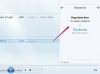押す "Windows-X「Windows8.1パワーユーザーメニューを展開し、「」を選択しますファイルエクスプローラー"ユーティリティを起動します。 または、Windowsボタンを右クリックして、パワーユーザーメニューを表示します。
左側のペインでUSBフラッシュドライブを右クリックし、[BitLockerをオンにします." ドライブを取り外さないでください BitLockerが初期化している間にコンピューターから。
「パスワードを使用してドライブのロックを解除します[]ボックスに入力し、[パスワードの入力]フィールドと[パスワードの再入力]フィールドにパスワードを入力します。 「次へ」をクリックします。
を選択 "ファイルに保存"ハードドライブ上のテキストドキュメントの回復キーをバックアップするオプション。 キーを印刷するには、[リカバリキーを印刷する]を選択し、指示に従います。 [Microsoftアカウントに保存]をクリックすると、WindowsはキーをOneDriveアカウントのドキュメントに保存します。
[ファイル名]フィールドにキーの名前を入力し、左側のペインからフォルダを選択して、[保存]をクリックしてキーを保存します。 「次へ」をクリックします。
を選択 "使用済みディスクスペースのみを暗号化するドライブにデータが含まれていない場合は、「」オプション。 新しいデータは、ドライブに追加するときに暗号化されます。 ドライブにすでにデータが含まれている場合は、「ドライブ全体を暗号化する" オプション。 「次へ」をクリックします。
クリック "暗号化を開始します"フラッシュドライブを暗号化します。 ドライブを切断しないでください Windowsがそれを暗号化している間にコンピュータから; 切断すると貴重なデータが失われる可能性があります。 暗号化が完了するまで、ファイルは保護されません。
ドライブをファイルエクスプローラーで右クリックし、[ドライブのロックを解除."
フィールドにパスワードを入力し、[ロックを解除する"ドライブのロックを解除します。 ドライブのロックを解除するとすぐにすべてのデータが利用できるため、ファイルの名前の変更、コピー、移動、追加、または削除を行うことができます。
大文字と小文字、数字、記号、スペースを含み、8文字以上の強力なパスワードを使用してください。 パスワードに完全な単語を使用しないでください。このようなパスワードは辞書攻撃に対して脆弱です。
OneDriveからキーを回復するには、[BitLocker回復キー]ページ([リソース]のリンク)を開き、Microsoftアカウントにログインします。
暗号化を無効にするには、ドライブを右クリックし、[BitLockerの管理]を選択して[BitLockerドライブの暗号化]ウィンドウを表示します。 フラッシュドライブの横にある[BitLockerをオフにする]リンクをクリックして、アクションを確認します。
パスワードを変更するには、フラッシュドライブを右クリックし、[BitLockerパスワードの変更]を選択します。 関連するフィールドに新旧のパスワードを入力し、「パスワードの変更」をクリックします。
パスワードを忘れた場合は、ドライブを暗号化したときに保存したテキストドキュメントを開き、キーを選択して「Ctrl-C」を押してクリップボードにコピーします。 ドライブを右クリックし、[ドライブのロックを解除]を選択し、[その他のオプション]をクリックして、[リカバリキーを入力]を選択します。 「Ctrl-V」を押してキーをフィールドに貼り付け、クリックします 「ロックを解除して」